将电源适配器与 Mac 搭配使用
了解适用于你的 Mac 笔记本电脑的推荐电源适配器和线缆,以及如何查看所连电源适配器或显示器的功率。
如果你的 Mac 使用 USB-C 充电,你可以使用任何支持 USB Power Delivery (USB PD) 的 USB-C 电源适配器或显示器为 Mac 笔记本电脑充电。第三方电源适配器或显示器应符合适用的国际和地区法规和安全标准。为了获得最佳充电体验,你使用的电源适配器或显示器应能提供足够的功率,这个功率至少应达到 MacBook Air 或 MacBook Pro 的推荐电源适配器的最小瓦特数。了解如何检查所连电源适配器或显示器的功率。
MacBook Air
下图显示了各款 MacBook Air 机型的推荐适配器类型。如果你不确定自己使用的是哪款机型,请了解如何识别 MacBook Air 机型。
2022 年或之后推出的 MacBook Air 机型
Apple 30W USB-C 电源适配器、35W 双 USB-C 端口电源适配器、67W USB-C 电源适配器或 70W USB-C 电源适配器和 USB-C 转 MagSafe 3 连接线
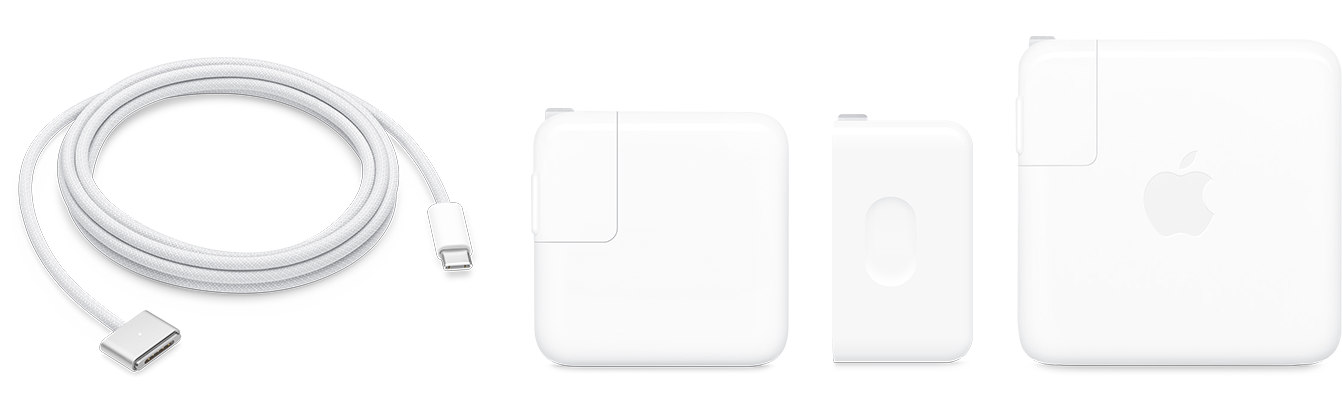
这些机型也可以使用 USB-C 充电线进行充电。了解如何为 MacBook Air 充电,以及如何为 Mac 快速充电。
2018 年至 2021 年推出的 MacBook Air 机型
Apple 30W USB-C 电源适配器和 USB-C 充电线
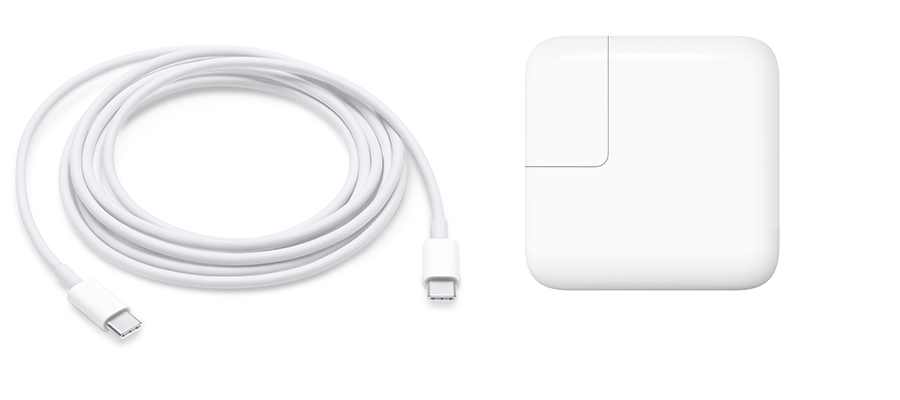
MacBook Pro
下图显示了各款 MacBook Pro 的推荐适配器类型。如果你不确定自己使用的是哪款机型,请了解如何识别 MacBook Pro 机型。
14 英寸 MacBook Pro 各款机型,2021 年或之后推出
Apple 67W、70W 或 96W USB-C 电源适配器和 USB-C 转 MagSafe 3 连接线

这些机型也可以使用 USB-C 充电线进行充电。了解如何为 MacBook Pro 充电,以及如何为 Mac 快速充电。
16 英寸 MacBook Pro 各款机型,2021 年或之后推出
Apple 140W USB-C 电源适配器和 USB-C 转 MagSafe 3 连接线

这些机型也可以使用 USB-C 充电线进行充电。了解如何为 MacBook Pro 充电,以及如何为 Mac 快速充电。
2019 年推出的 16 英寸 MacBook Pro 机型
Apple 96W USB-C 电源适配器和 USB-C 充电线

2016 年或之后推出的 13 英寸 MacBook Pro 机型
Apple 61W USB-C 电源适配器和 USB-C 充电线

2016 年或之后推出的 15 英寸 MacBook Pro 机型
Apple 87W USB-C 电源适配器和 USB-C 充电线

检查电源
要了解所连电源适配器或显示器能够提供的功率,请查看电源适配器上的认证标签,或查看 Mac 上的“系统信息”。
在电源适配器上查找列有瓦特数 (W) 的认证标签:

按住 Option 键选取苹果菜单 >“系统信息”,然后选择“电源”。在底部的“交流充电器”部分找到瓦特数:

如果你的 Mac 使用 USB-C 进行充电,则你可以使用任一 USB-C 电源适配器或显示器为 Mac 笔记本电脑充电。不管电源适配器或显示器提供的功率是大于还是小于 Mac 的推荐适配器,你都可以安全地使用它们。
进一步了解
如果你在使用 MagSafe 线缆或适配器方面需要协助,请了解如果 MagSafe 线缆或电源适配器无法正常工作,该怎么做。
如果你有旧款 MagSafe 适配器,你可以使用 MagSafe 转 MagSafe 2 转接器将它与配备 MagSafe 2 端口的 Mac 电脑搭配使用。
MagSafe 转 MagSafe 2 转接器与 MagSafe 3 不兼容。